1. Gå til Regnskap i venstremenyen og velg Leverandørfaktura. Velg aktuell leverandørfaktura, klikk på de tre kulepunktene og velg Viderefakturering.
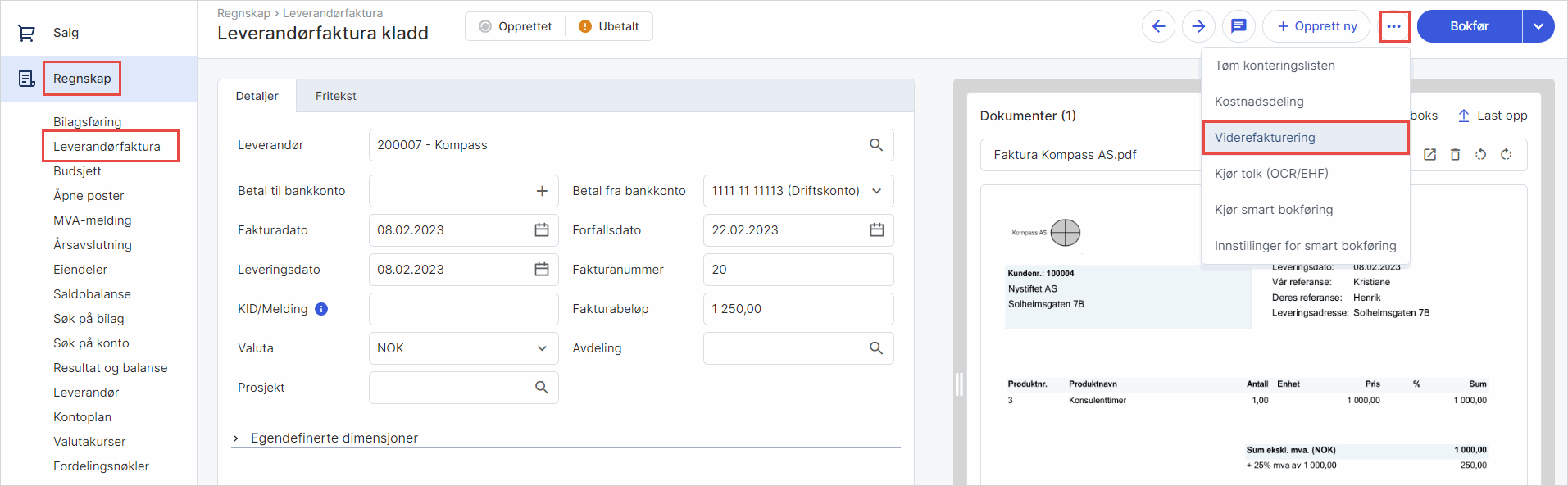
2. Alternativt kan du klikke på lenken under Viderefakturert på aktuell faktura direkte fra leverandørfakturaflyten. Klikk på knappen for kolonneoppsett og sett hake ved Viderefakturert dersom kolonnen ikke er synlig.
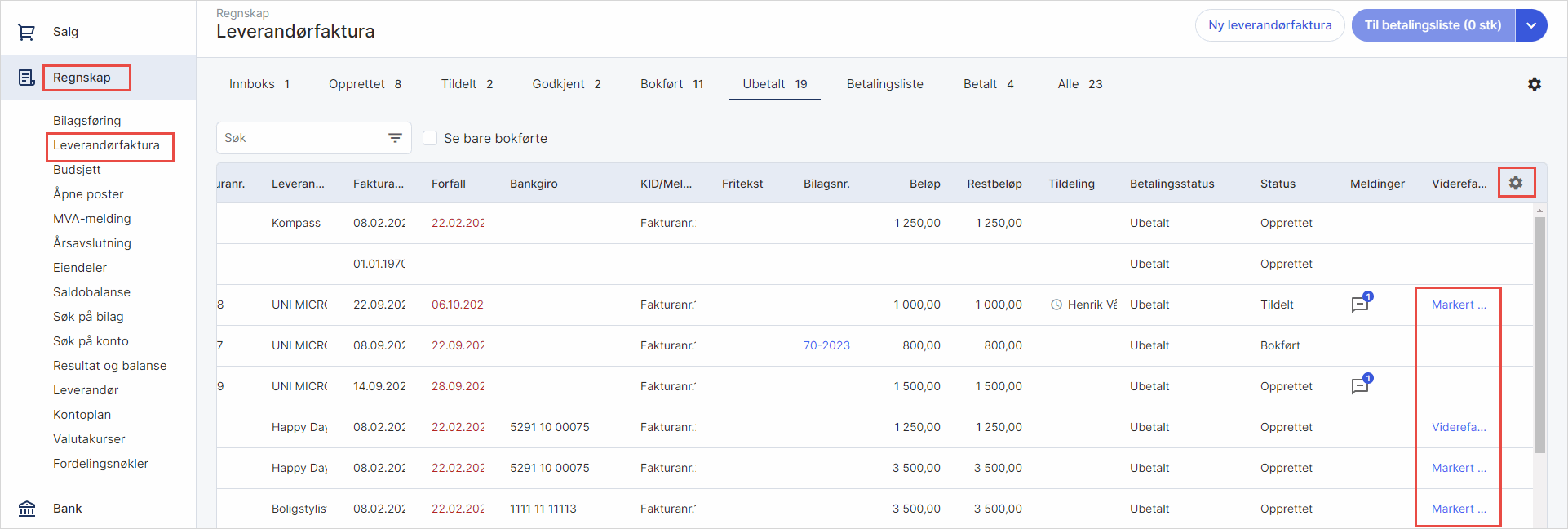
3. Når du går til viderefaktureringsbildet direkte fra leverandørfakturaflyten vil du få opp et dialogvindu. Klikk på referanselenken til leverandørfakturaen for å komme direkte til utgående faktura. Velg Se detaljer for å komme til viderefaktureringsbildet.
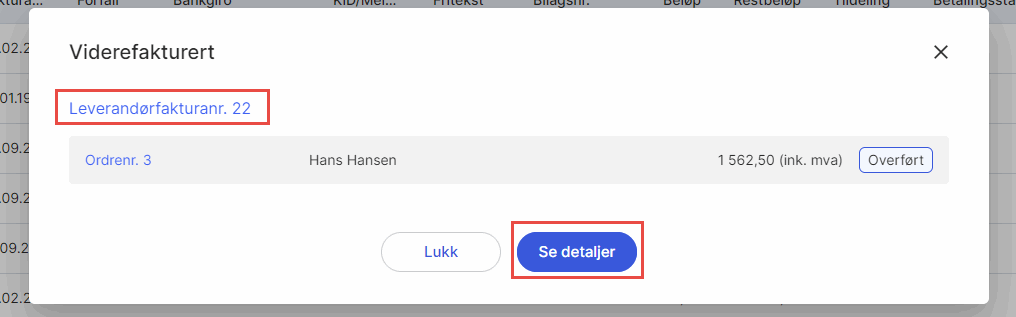
4. Klikk på Tilbake for å gå tilbake til leverandørfakturaen. Gå til Forhåndsvisning for å se en forhåndsvisning av den inngående fakturaen.
5. Gå til Klar til overføring for å se en forhåndsvisning av viderefakturering som er opprettet, men som ikke er blitt overført til ordre/faktura enda. Klikk på Overfør dersom fakturaen er klar til å overføres.
6. Klikk på søppelikonet dersom du ønsker å slette viderefaktureringen. Når du sletter faktura-/ordrelinjen, vil viderefaktureringsløpet tilbakestilles, og det vil da være mulig å starte overføringsprosessen på nytt.
7. Gå til Overført for å få en oversikt over overføringen av fakturaen. Her finnes det en referanselenke som sender deg direkte til den aktuelle ordren/fakturaen.
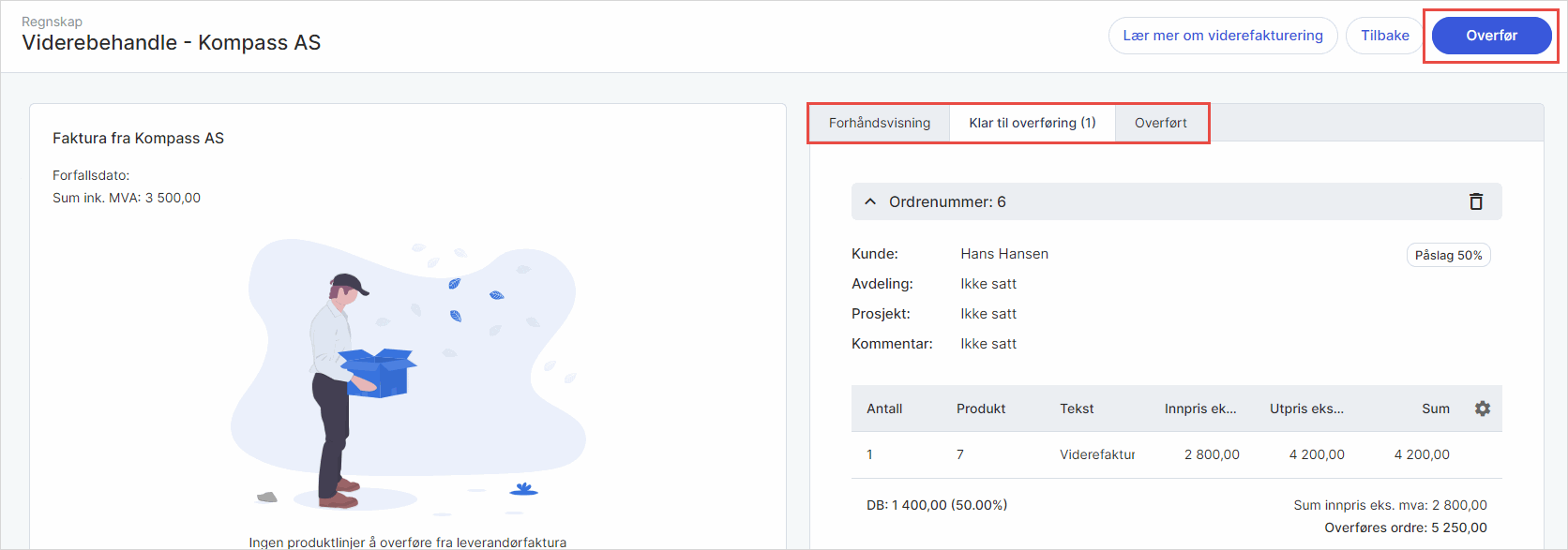
Klikk her for å lese om hvordan du viderefakturerer en leverandørfaktura til kundefaktura.